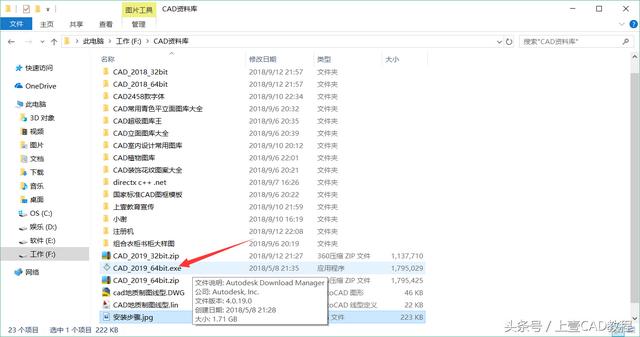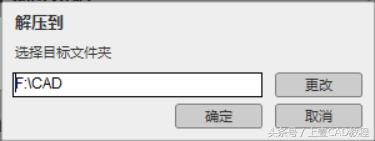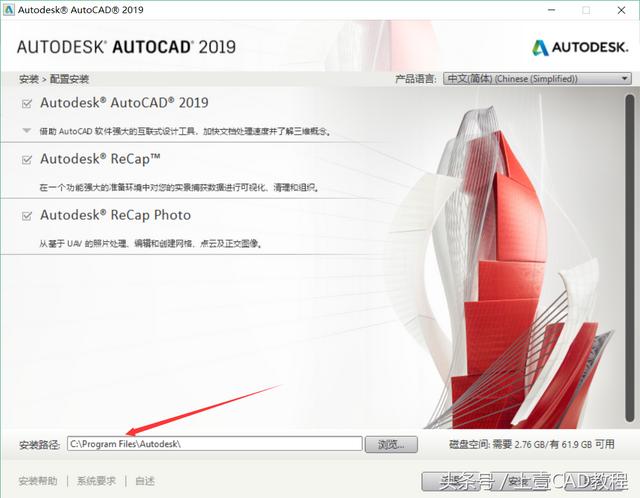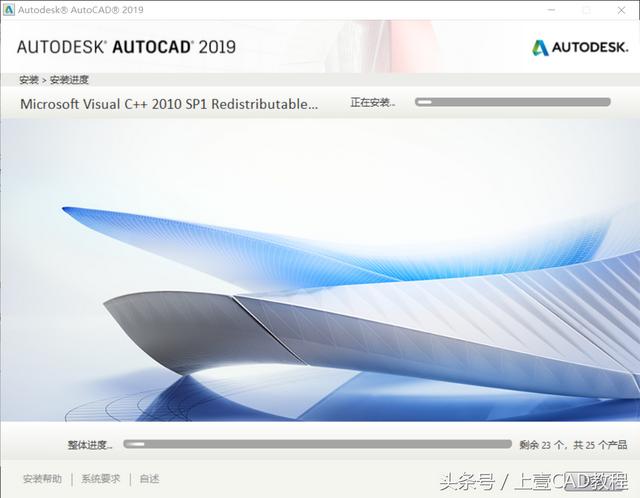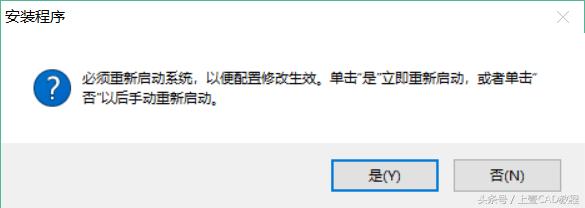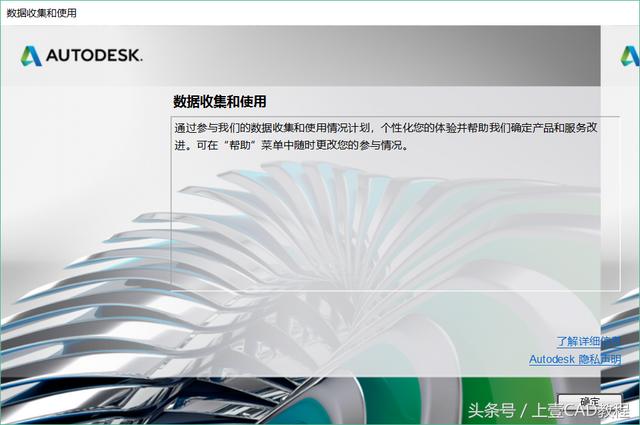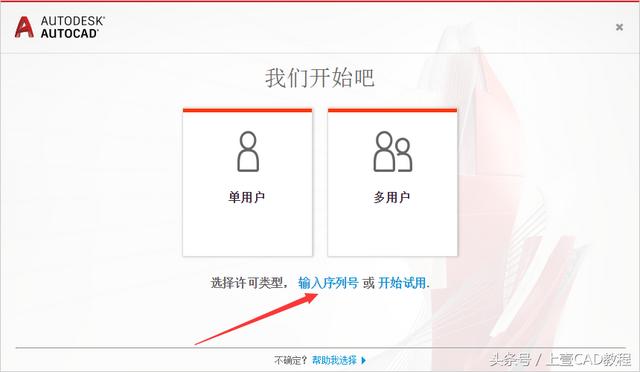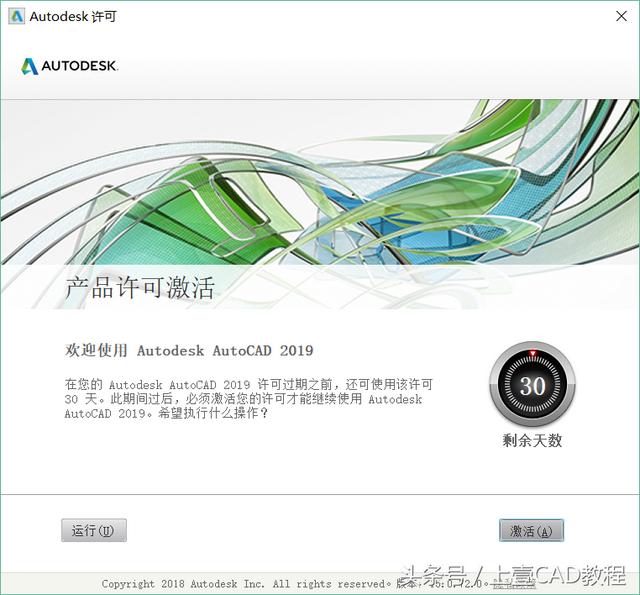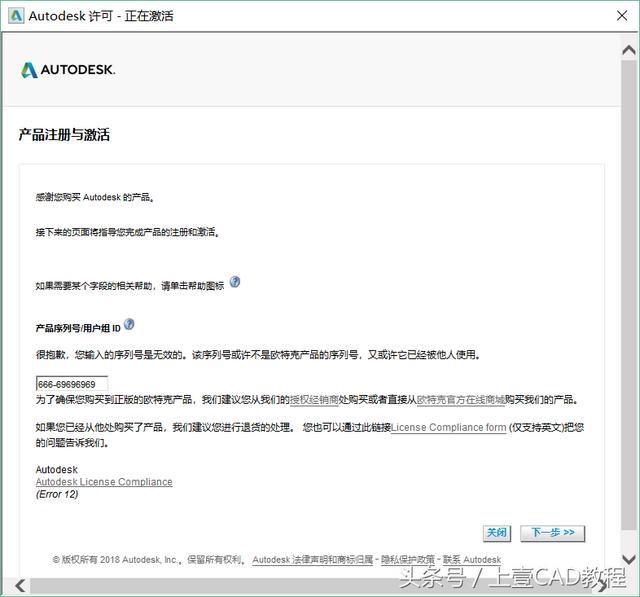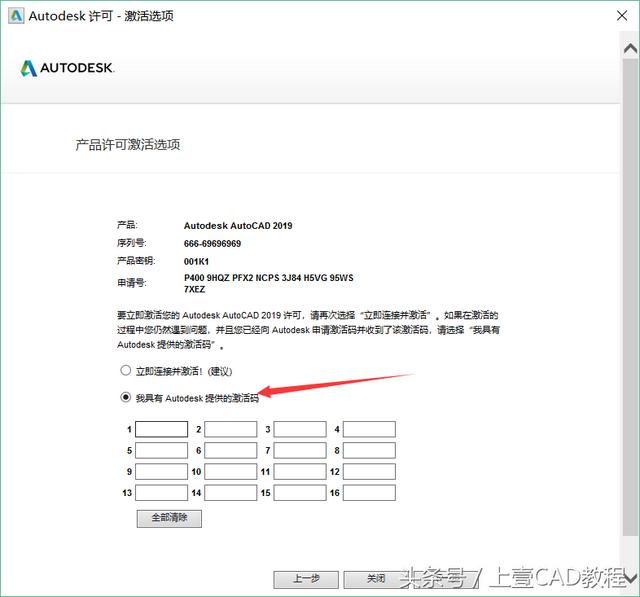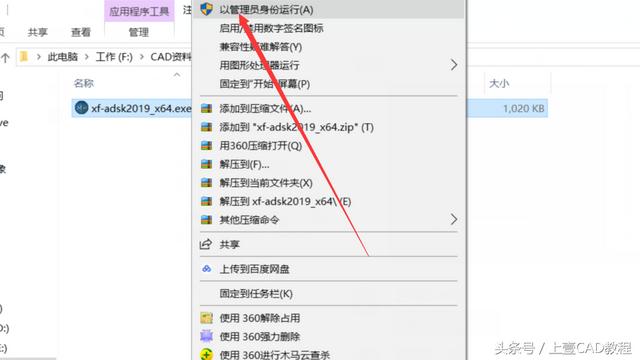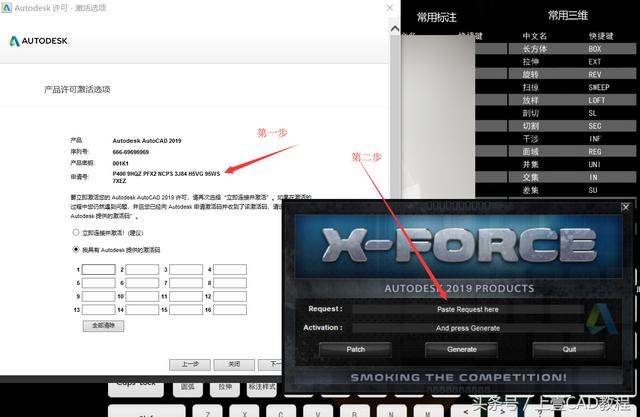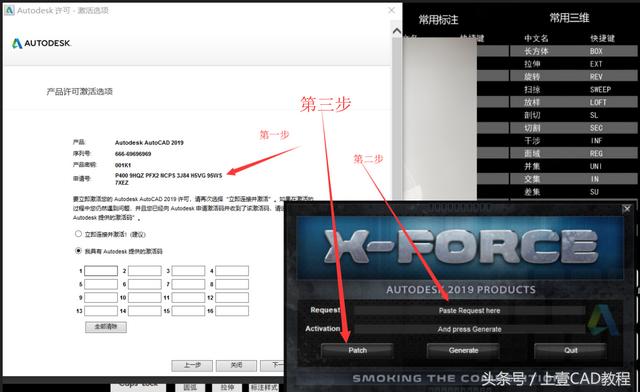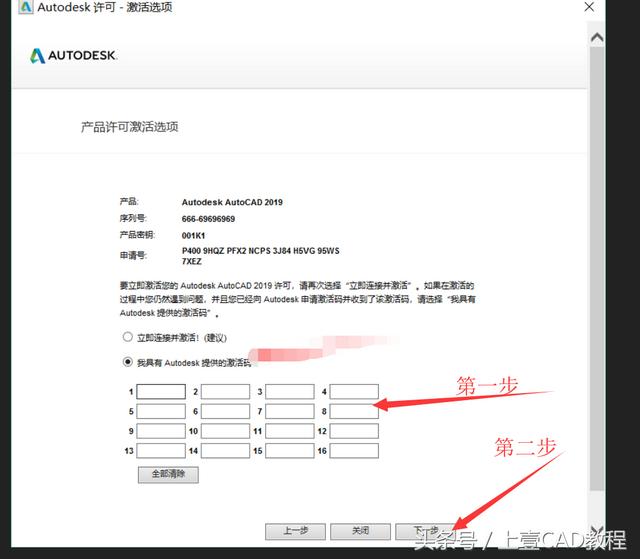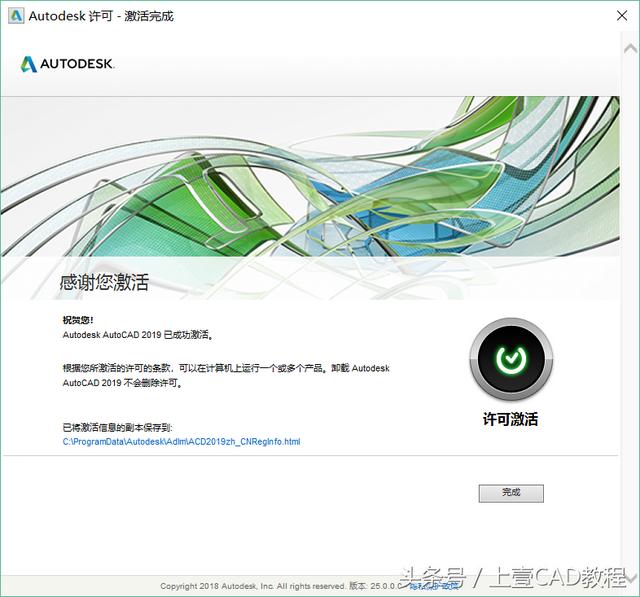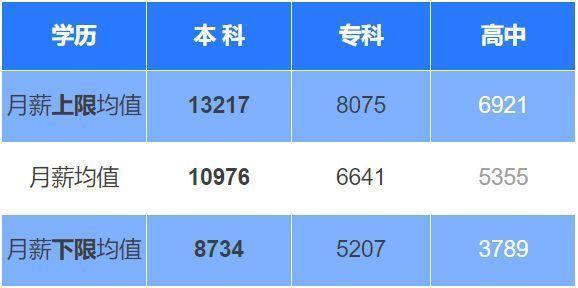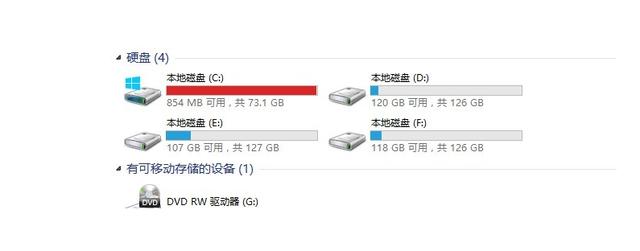CAD2019版本也发布了一段时间,增添了很多新功能,这里就不一一介绍了,在网上看到很多朋友都在找CAD2019版本的安装包跟安装方法,这边就跟大家介绍一下CAD2019安装方法:
解压(最好不要!解压在C盘!):
2双击打开(安装包根据的你电脑位数下载的,我的是64位的所以我安装的是64位CAD):
3解压到E F D盘都可以 同样不要解压在C盘!我是装的F盘
4,点击安装,找不到安装位置的可以在你解压软件的位置找到 setup.exe文件双击!
5,点击安装,选择我接受,然后点击下一步
6,把安装位置换一下,点击浏览,我们可以装在E F D 盘,最好新建一个文件夹,设置好之后我们点击安装!
7,在安装的时候可能会弹出对话框 我们选择“否” 或者忽略! 2019版本文件比较大,安装的时候大概要20-30分钟!
8,安装成功之后我们点击完成,有时会弹出这个对话框,我们选择:否!
9,安装好了我们打开CAD2019软件,点击确定。
10,点击输入序列号(输入序列号,是激活位置)
11,点击我同意——点击激活
12,输入序列号:666—69696969 密匙:001k1 点击下一步!(序列号各个版本都是一样的,密匙是按字母排列的,比如2010版本的CAD 密匙是001B1 2011的版本密匙是001C1 2012是001D1 以此类推)
13,如果出现以下对话框,需要点击关闭,再次打开CAD点击激活!
14,点我具有Autodesk提供的激活码
15,找到刚才我们解压CAD安装包的位置,打开注册机以管理员身份运行(这边很多人会问我的注册机怎么找不到或者打开无法访问,这边是需要关闭一下你的电脑安全软件,比如360 电脑管家 ,还有win10系统有个自带的安全软件,激活完成再打开!)
16,复制申请号然后放在注册机的: Request 中里面原有的内容要删掉!然后点击Patch,再点击Genrate, 然后会在Activeation 生成一串激活码,复制激活码(复制一定要用Ctrl c,粘贴Ctrl V 否则无效)
17,激活码复制成功之后我们把激活码粘贴在下面这个框里面:Ctrl V粘贴!,然后点击下一步。
18,激活成功,点击完成
谢谢!!
版权声明:本文内容由互联网用户自发贡献,该文观点仅代表作者本人。本站仅提供信息存储空间服务,不拥有所有权,不承担相关法律责任。如发现本站有涉嫌抄袭侵权/违法违规的内容, 请发送邮件至 举报,一经查实,本站将立刻删除。